- Հեղինակ Jason Gerald [email protected].
- Public 2023-12-16 11:18.
- Վերջին փոփոխված 2025-01-23 12:20.
Թերթերը գրասենյակի աշխարհում կարևոր ֆայլեր են: Այս ֆայլը օգտագործվում է տվյալների կառավարման և հաշվետվություններ ստեղծելու համար: Հնարավոր է ՝ ձեզ անհրաժեշտ լինի աղյուսակ կիսել ձեր թիմի կամ մենեջերի հետ ՝ ինտերնետում աշխատող աղյուսակների կառավարիչ ծրագրի կամ Microsoft Excel- ի միջոցով: Բարեբախտաբար, ծրագրերի մեծամասնությունը ներկառուցված գործառույթ ունի, որը թույլ է տալիս ստեղծել աղյուսակներ բազմաթիվ մարդկանց օգտագործման համար, եթե դուք օգտագործում եք ընդհանուր սերվեր կամ ինտերնետ կապ: Այս հոդվածը կսովորեցնի ձեզ, թե ինչպես ստեղծել ընդհանուր աղյուսակներ Google Փաստաթղթերում և Microsoft Excel- ում:
Քայլ
Մեթոդ 1 -ից 2 -ը. Թերթի ստեղծում Microsoft Excel- ի միջոցով
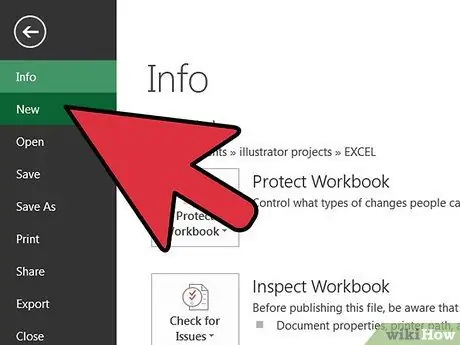
Քայլ 1. Բացեք գոյություն ունեցող աղյուսակը կամ ստեղծեք նոր փաստաթուղթ ՝ ծրագրի պատուհանի վերևում գտնվող հորիզոնական գործիքագոտու «Ֆայլ» ընտրացանկ մուտք գործելով և ընտրելով «Նոր»:
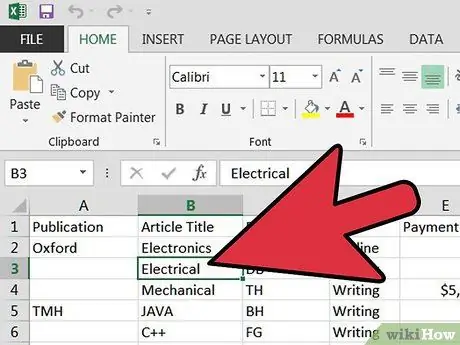
Քայլ 2. Փոփոխություններ կատարեք փաստաթղթում:
Այս փոփոխությունները ներառում են մակրոներ, գծապատկերներ, միաձուլված տուփեր, պատկերներ, օբյեկտներ, հղումներ, ուրվագծեր, ենթատոտալներ, տվյալների աղյուսակներ, առանցքային աղյուսակի հաշվետվություններ, աշխատանքային թերթերի պաշտպանություն և պայմանական ձևաչափեր:
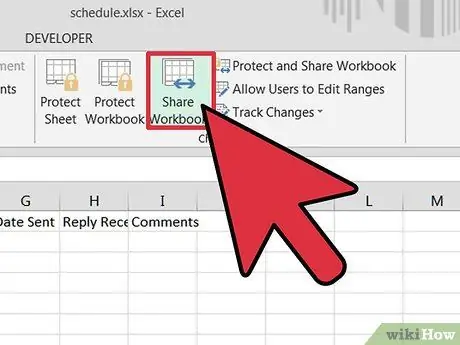
Քայլ 3. Կտտացրեք «Գործիքներ» ցանկին (կամ Excel- ի այլ տարբերակներում ընտրեք «Վերանայել» ներդիրը):
Բացվող ընտրացանկի ընտրանքների ցանկից ընտրեք «Shared Spreadsheet/Share Workbook»:
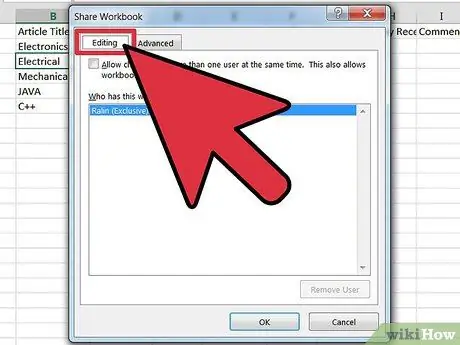
Քայլ 4. Կտտացրեք «Խմբագրում» ներդիրին, երբ երկխոսության տուփը ցուցադրվի:
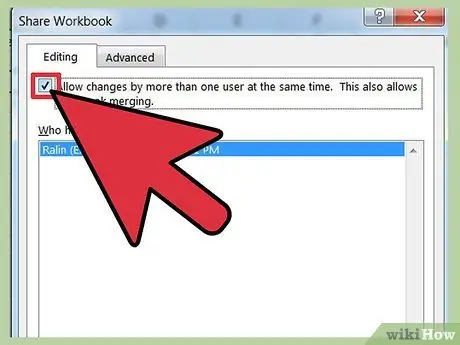
Քայլ 5. Փնտրեք «Թույլ տուր փոփոխությունները միաժամանակ մի քանի օգտվողների կողմից» պիտակով:
Կտտացրեք վանդակը ՝ փոփոխություններ կատարելու համար:
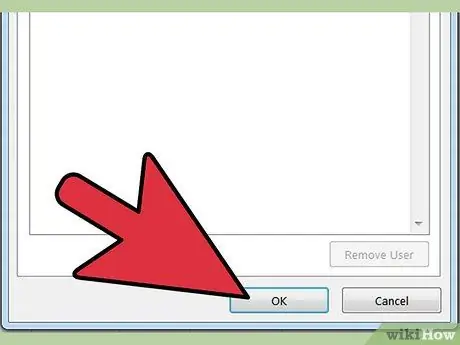
Քայլ 6. Կտտացրեք «OK» ՝ փոփոխությունները պահպանելու համար:
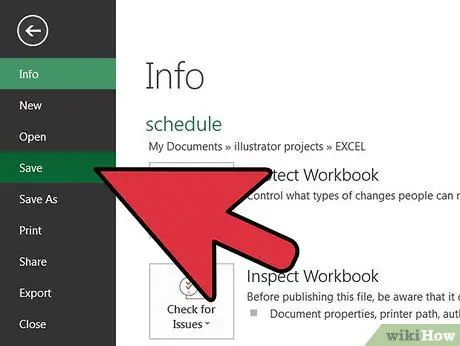
Քայլ 7. Պահեք աշխատանքային գիրքը իր սկզբնական վայրում `կտտացնելով« Ֆայլ »ընտրացանկին և ընտրելով« Պահել »:
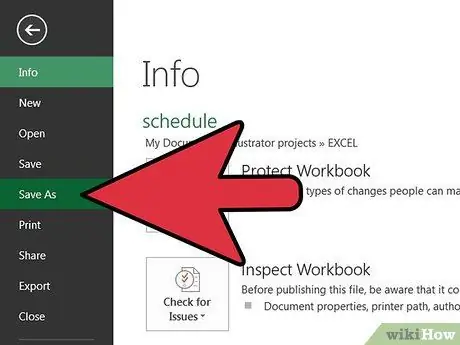
Քայլ 8. Վերադարձեք «Ֆայլ» ընտրացանկ և ընտրեք «Պահել որպես»:
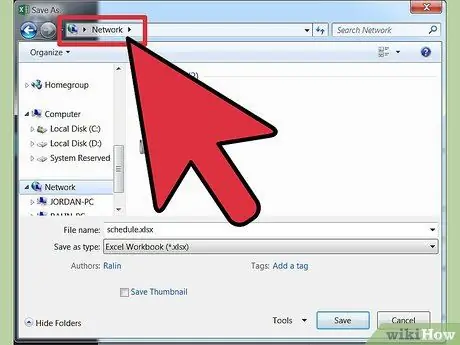
Քայլ 9. Պահեք ֆայլը ցանցի համօգտագործվող ընդհանուր թղթապանակում:
Համոզվեք, որ բոլոր նրանք, ովքեր կօգտագործեն փաստաթուղթը, թույլտվություն ունեն մուտք գործել թղթապանակ: Հակառակ դեպքում, ֆայլը պահեք բոլորի համար հասանելի գրացուցակում:
Մեթոդ 2 -ից 2 -ը. Ստեղծեք թերթ Google Փաստաթղթերի միջոցով
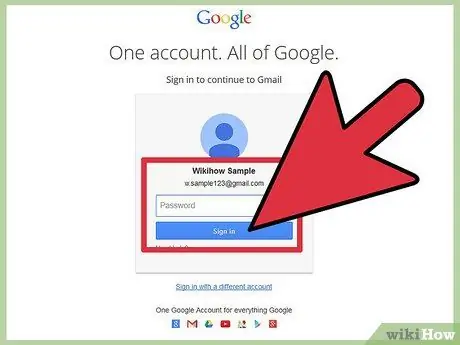
Քայլ 1. Մուտք գործեք ձեր Google Փաստաթղթերի հաշիվ:
Եթե չունեք Google Փաստաթղթերի հաշիվ, ստեղծեք այն ՝ կտտացնելով Google- ի մուտքի էջի «Փորձեք Google Փաստաթղթերը հիմա» կոճակին:
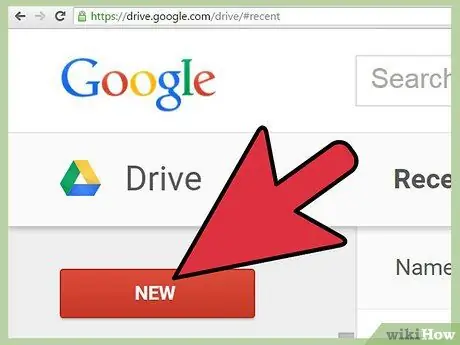
Քայլ 2. Բացեք գոյություն ունեցող աղյուսակը կամ սեղմեք «Ստեղծել նոր» բացվող տուփը:
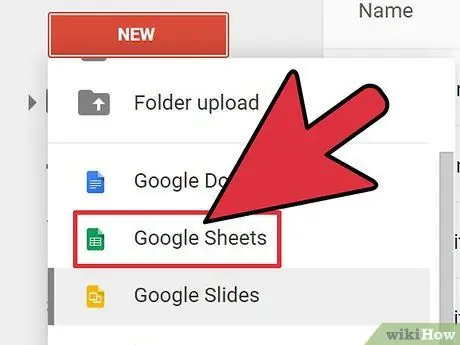
Քայլ 3. Ընտրեք «Աղյուսակ» ընտրանքների ցանկից կամ բացեք աղյուսակ, որի վրա աշխատել եք նախկինում:
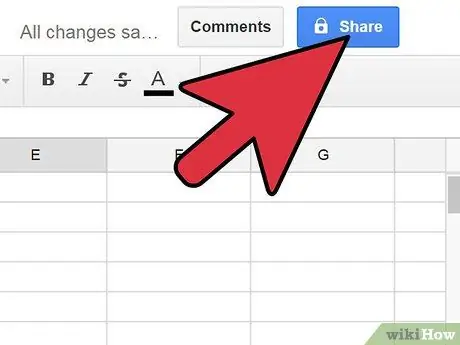
Քայլ 4. Կտտացրեք աղյուսակի վերևի աջ մասում գտնվող «Կիսվել» կոճակին:
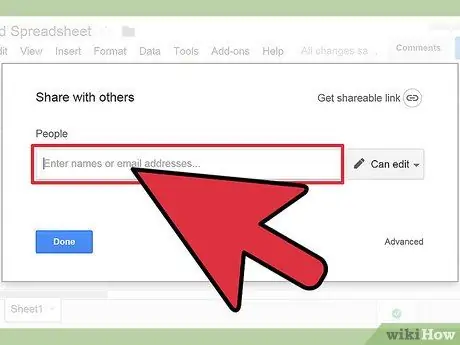
Քայլ 5. Ընտրեք այն մարդկանց, ում ցանկանում եք միանալ Google կոնտակտների ցանկից կամ մուտքագրեք նրանց էլ. Հասցեները:
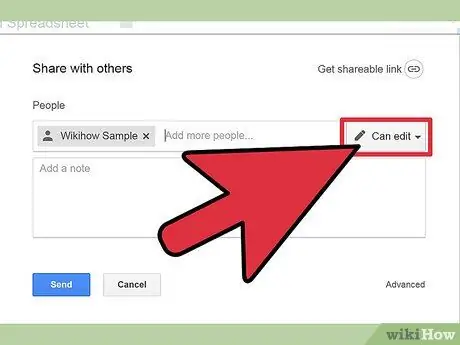
Քայլ 6. Որոշեք ՝ արդյոք յուրաքանչյուր օգտվող կարող է խմբագրել կամ դիտել միայն ընդհանուր աղյուսակը:
Կտտացրեք բացվող տուփին ՝ օգտվողի անունից աջ:
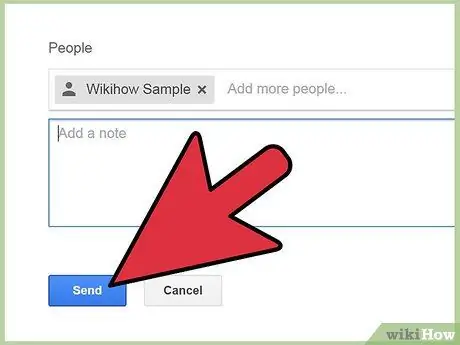
Քայլ 7. Սեղմեք «Կիսվել և պահպանել» կոճակը:
Խորհուրդներ
- Google Փաստաթղթերի միջոցով աղյուսակներ փոխանակելիս այլ օգտվողներ նախ պետք է ունենան կամ ստեղծեն Google հաշիվ:
- Ընդհանուր թղթապանակում Excel- ի փաստաթուղթը պահպանելիս ստուգեք այլ աշխատանքային գրքերի հղումները `համոզվելու համար, որ ֆայլերը նոր վայրում պահվելիս հղումները չեն մեռնում:






